17.5 放置门、窗
2025年09月26日
17.5 放置门、窗
1)在【建筑】选项卡下【构建】面板中,选择【门】。
2)在类型选择器中选择【ConceptSglDoor910×2110mm】,如图17-24所示。
3)放置第一扇门,位置设在离水平内墙500处,放置第二扇门,位置设在离垂直内墙500处,如图17-25所示。
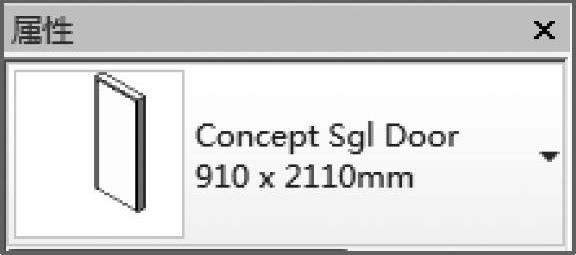
图 17-24
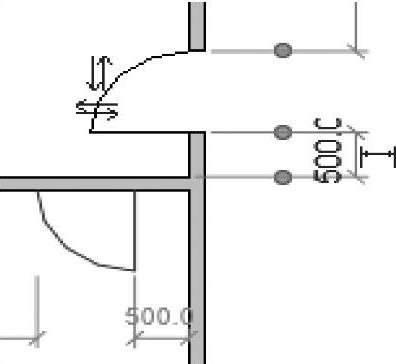
图 17-25
4)在外墙上放置第三扇门,且门的位置离底部外墙距离为【3600】,如图17-26所示。
注意:随着你把光标从墙的内部移至外部,门的位置也会相应变化。如果你没把位置放对也不必担心,可以在插入门之后单击双向箭头或利用空格键,改变门的位置和方向。
5)在【建筑】选项卡下【构建】面板中,选择【窗】,如图17-27所示。
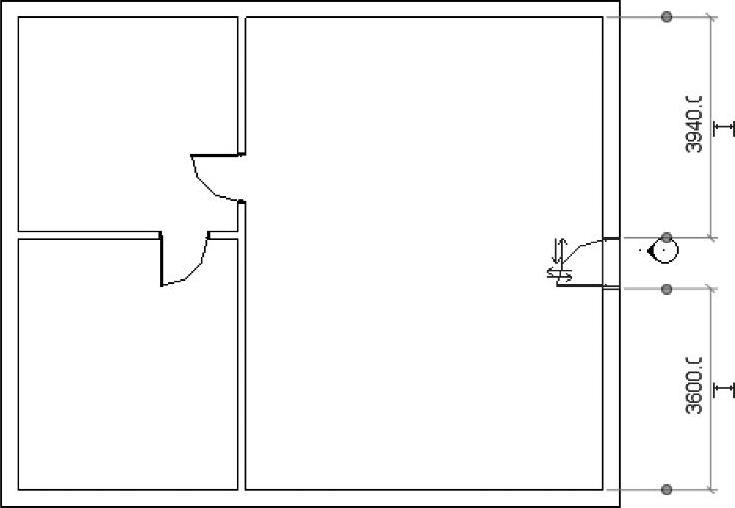
图 17-26
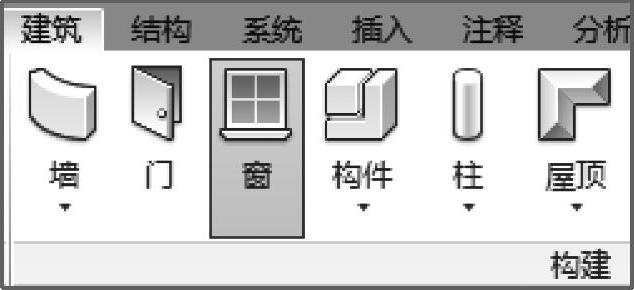
图 17-27
6)在【属性】面板类型选择器中选择窗类型为【Concept Window】。
7)将八扇窗放置于外墙上,如图17-28所示。
8)在视图中选择其中一扇窗户。单击鼠标右键,在弹出的快捷菜单中选择【选择全部实例】→【在整个项目中】,如图17-29所示。
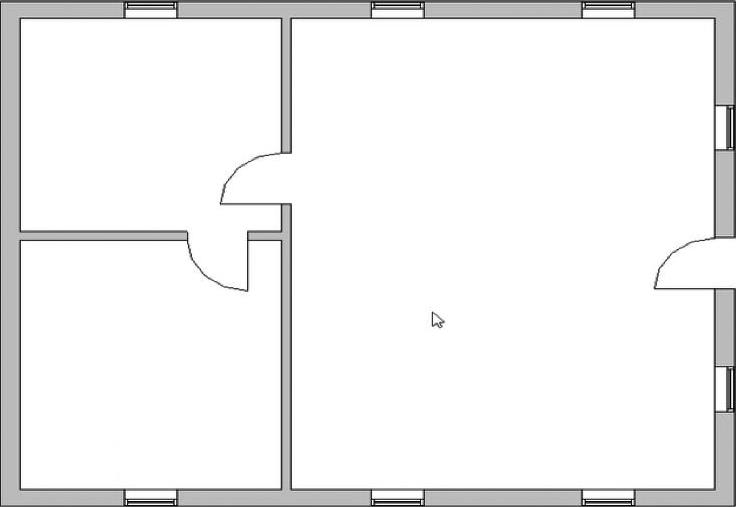
图 17-28
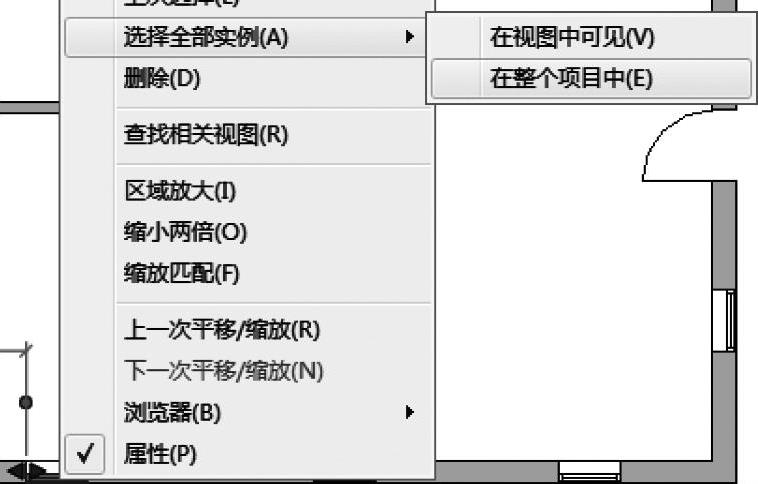
图 17-29
9)在【剪贴板】面板中选择【复制至剪贴板】,如图17-30所示。在【粘贴】下拉菜单中,选择【与选定的标高对齐】,如图17-31所示。
10)在【选择标高】对话框中,选择【First Floor】,然后单击【确定】按钮,关闭对话框,如图17-32所示。
11)在【项目浏览器】中,打开【三维视图:3D】视图,旋转观察模型,如图17-33所示。
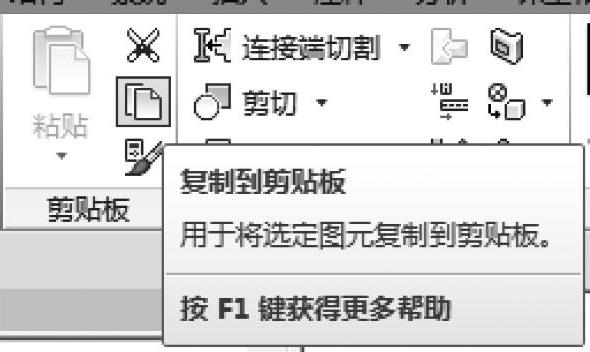
图 17-30
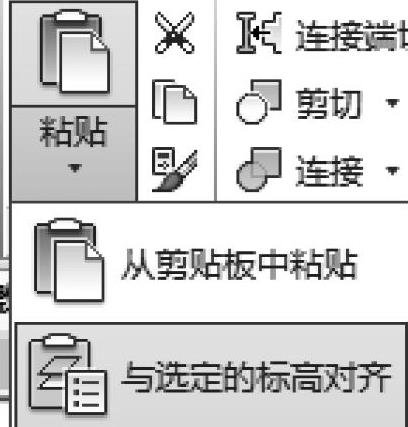
图 17-31
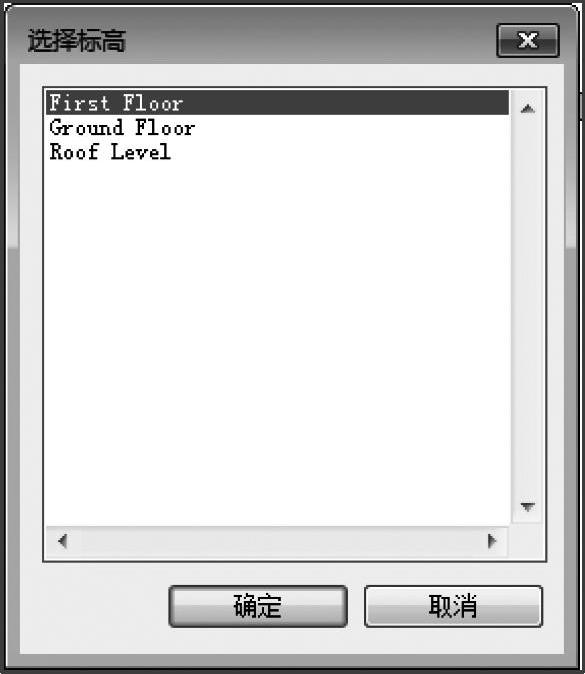
图 17-32
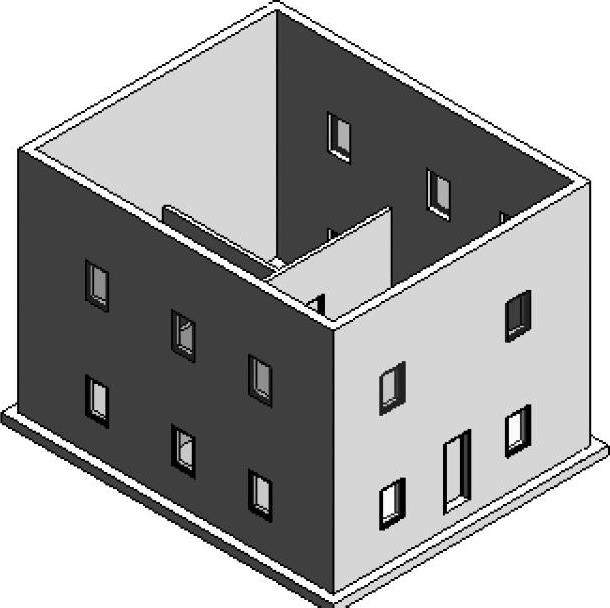
图 17-33
